
このチュートリアルでは、ForemanをAlmaLinux 8にインストールする方法を紹介します。知らなかった方のために、Foremanはプロビジョニングを自動化するための無料のオープンソースツールです。 Linuxシステムの構成。Foremanは、システム管理者に、反復的なタスクを簡単に自動化し、アプリケーションを迅速に展開し、オンプレミスまたはクラウドでサーバーをプロアクティブに管理する機能を提供します。Foremanは、Ansible、Chef、Saltなどの構成管理ツールとも統合されています。およびPuppetは、完全なインフラストラクチャライフサイクル管理を提供するためのプラグインとして利用できます。
この記事は、少なくともLinuxの基本的な知識があり、シェルの使用方法を知っていること、そして最も重要なこととして、サイトを独自のVPSでホストしていることを前提としています。インストールは非常に簡単で、ルートアカウントで実行されていますが、そうでない場合は、'sudoを追加する必要があります。 ルート権限を取得するコマンドに‘。 AlmaLinux8へのForemanのインストールを段階的に説明します。RockyLinuxでも同じ手順に従うことができます。
前提条件
- 次のオペレーティングシステムのいずれかを実行しているサーバー:AlmaLinux8。
- 潜在的な問題を防ぐために、OSの新規インストールを使用することをお勧めします。
- サーバーへのSSHアクセス(またはデスクトップを使用している場合はターミナルを開く)
non-root sudo userまたはroot userへのアクセス 。non-root sudo userとして行動することをお勧めします ただし、ルートとして機能するときに注意しないと、システムに害を及ぼす可能性があるためです。
AlmaLinux8にForemanをインストールする
ステップ1.まず、システムが最新であることを確認することから始めましょう。
sudo dnf update sudo dnf install epel-release
手順2.Puppetリポジトリを有効にします。
次のコマンドを実行して、リポジトリを有効にします。
sudo dnf install https://yum.puppet.com/puppet6-release-el-8.noarch.rpm
手順3.システムでRubyモジュールを有効にします。
フォアマン、さらにはRubyを使用して開発された人形であるため、システムに必要です。以下のコマンドを実行して有効にします。
sudo dnf module reset ruby sudo dnf module enable ruby:2.7
ステップ4.AlmaLinux8にForemanをインストールします。
次に、Foreman公式リポジトリをシステムに追加します:
sudo dnf install https://yum.theforeman.org/releases/2.5/el8/x86_64/foreman-release.rpm
リポジトリを追加したら、次のコマンドを使用してフォアマンをインストールします。
sudo dnf update sudo dnf install foreman-installer
Foremanのセットアップを完了するには、セットアップインストールコマンドを実行します。
sudo foreman-installer -v
手順5.ファイアウォールを構成します。
有効なfirewalldサービスがある場合は、必要なすべてのポートを開きます:
sudo firewall-cmd --add-port={22,53,80,443,3000,8140,3306,5432,8443,5910-5930}/tcp --permanent
sudo firewall-cmd --add-port=67-69/udp --permanent
sudo firewall-cmd --reload ステップ6.ForemanWebインターフェイスにアクセスします。
正常にインストールされたら、お気に入りのWebブラウザーを開き、サーバーのドメイン名を参照します:
https://your-domain.com
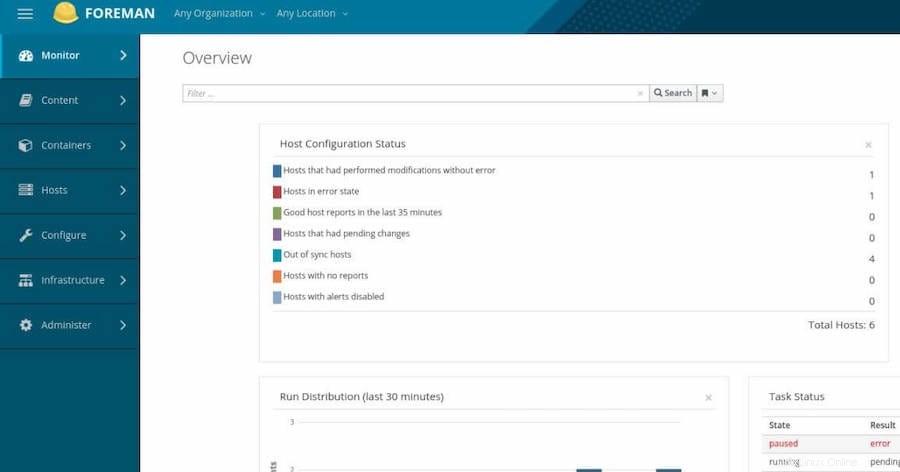
おめでとうございます!Foremanが正常にインストールされました。このチュートリアルを使用してAlmaLinux 8システムにForemanをインストールしていただき、ありがとうございます。追加のヘルプや役立つ情報については、Foremanの公式Webサイトを確認することをお勧めします。